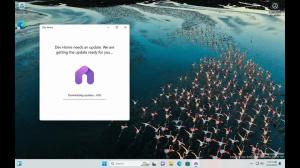MicrosoftEdgeでスリープタブのタイムアウトを変更する
MicrosoftEdgeでスリープタブのタイムアウトを変更する方法は次のとおりです。 ブラウザのメモリとCPU使用率を改善するために、MicrosoftはEdgeブラウザに新しい「スリープタブ」機能を追加しました。 バックグラウンドタブをアイドル状態にすることで、デバイスのバッテリー寿命を延ばし、消費電力を削減します。
広告
同様の機能は、多くの最新のブラウザにすでに存在しています。 Vivaldiでのタブの休止状態について聞いたことがあるはずです。 ChromeとFirefoxは似たようなものを提供します。 MicrosoftEdgeは現在同様のオプションを提供しています。 「スリーピングタブ」と呼ばれ、オンデマンドで有効または無効にできます。 見る MicrosoftEdgeでスリープタブを有効または無効にする.
Microsoftは、Chromiumのタブ凍結テクノロジーを使用して作成しました スリーピングタブ. この機能により、非アクティブなバックグラウンドタブを「スリープ状態」にして、設定された時間が経過するとシステムリソースを解放できます。 これらのリソースにはメモリとCPUの両方が含まれ、デバイスで実行されている新規または既存のタブやその他のアプリケーションに使用できます。
デフォルトでは、タブは2時間操作がないとスリープ状態になるように設定されています。 2時間が適切でない場合は、別の時間間隔を選択できます。
この投稿では、Edgeブラウザーでスリープタブのタイムアウトを変更する方法を紹介します。 そのための2つの方法を確認します。
MicrosoftEdgeでスリープタブのタイムアウトを変更する方法
- MicrosoftEdgeを開きます。
- [設定]ボタンをクリックします(Alt + NS)を選択し、 設定 メニューから。

- 左側で、をクリックします システム.
- 右側で、オプションを確認します スリープタブでリソースを節約する 有効になっています。

- 変更 指定された時間が経過すると、非アクティブなタブをスリープ状態にします。 ドロップダウンメニューを使用した値.

これで完了です。
上記に加えて、Microsoft Edgeでは、すべてのユーザーにデフォルトのスリープタブタイムアウトを指定できます。 そのためのグループポリシーがあります。 設定方法を確認しましょう。
すべてのユーザーのスリープタブのタイムアウトを変更する
- を開きます レジストリエディタアプリ.
- 次のレジストリキーに移動します。
HKEY_LOCAL_MACHINE \ SOFTWARE \ Policies \ Microsoft \ Edge。レジストリキーに移動する方法を見る ワンクリックで. レジストリにEdgeサブキーがない場合は、手動でEdgeサブキーを作成します。 - 右側で、新しい32ビットDWORD値を変更または作成します SleepingTabsTimeout. 注:あなたが 64ビットWindowsを実行している それでも、32ビットのDWORD値を作成する必要があります。
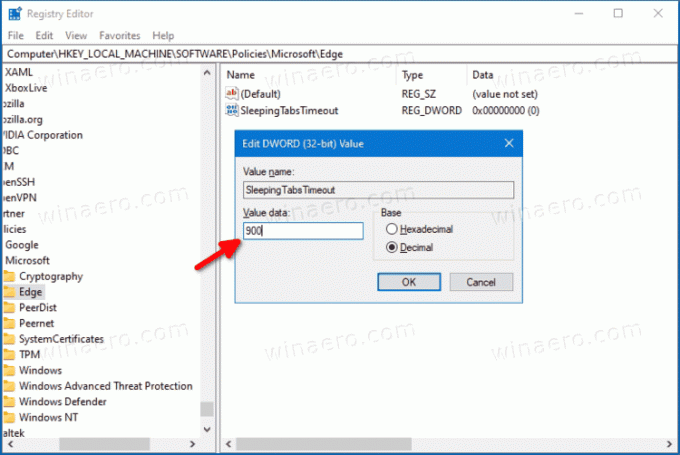
- その値を秒数に設定します 10進数 のために スリーピングタブ タイムアウト。 対応する値については、以下の参照表を参照してください。
- Edgeが現在実行中の場合は、ブラウザーを閉じてから再度開き、変更を適用します。
デフォルト値のタイムアウト値は次のとおりです。
| レジストリ値データ | タイムアウト値 |
|---|---|
| 300 | 5分間の非アクティブ |
| 900 | 15分間の非アクティブ |
| 1800 | 30分間の非アクティブ |
| 3600 | 1時間の非アクティブ |
| 7200 | 2時間の非アクティブ(デフォルト) |
| 10800 | 3時間の非アクティブ |
| 21600 | 6時間の非アクティブ |
| 43200 | 12時間の非アクティブ |
これで完了です。
変更を元に戻すには、削除するだけです。 SleepingTabsTimeout レジストリからの32ビットDWORD値。
それでおしまい!